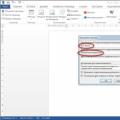Статья расскажет о том, как правильно использовать типовую конфигурацию в целях учета товара, закупаемого на территории иностранных государств. Методика одинакова легка в применении как специалистами по автоматизации торговли, так и обычными пользователями.
Рассмотрим подробно отражение операции импорта товаров в программе «1С:Управление торговлей, ред. 10.3».
Создание иностранного поставщика в 1С
При покупке товаров у иностранных поставщиков существуют некоторые особенности при создании контрагента и договора. Создадим в справочнике «Контрагенты» поставщика «Иностранный поставщик».Меню: Справочники - Контрагенты (покупатели и поставщики) - Контрагенты
Добавим контрагента, укажем его наименование и поставим флаг «Поставщик». Помимо флага «Поставщик» желательно поставить еще и флаг «Нерезидент». В этом случае программа будет автоматически оформлять документы от поставщика по ставке НДС «Без НДС».
Сохраним контрагента по кнопке «Записать».
В момент записи у контрагента автоматически создался договор. В договоре нужно установить валюту, например, Евро. Перейдем на закладку «Счета и договоры», двойным кликом откроем основной договор и поменяем валюту.

По кнопке «ОК» сохраним и закроем договор.
Валютный банковский счет
Для расчетов с иностранным поставщиком, скорее всего, будет использоваться валюта, отличная от рубля (в нашем примере - Евро). Делать платежи с рублевого счета в валюте в программе запрещено, поэтому для оплаты должен быть отдельный валютный счет. Если он еще отсутствует в программе, то нужно добавить его в справочнике «Банковские счета».Удобнее всего открыть список банковских счетов из формы списка организаций, нажав на пункт меню «Перейти - Банковские счета».
Пример заполнения валютного счета:

Оформление заказа иностранному поставщику
При работе с иностранным поставщиком можно оформлять заказ, а можно работать и без заказа. В этом импорт не отличается от покупки у российского поставщика. Оформим заказ поставщику на товары.Меню: Документы - Закупки - Заказы поставщикам
В документе укажем поставщика, склад, заказываемые товары и их стоимость. Обратите внимание, что документ оформляется в валюте Евро и ставка НДС по всем товарам устанавливается «Без НДС».
Пример оформленного заказа:

ВАЖНО: все импортные товары должны иметь флаг «Вести учет по сериям». В противном случае невозможно будет в дальнейшем правильно оформить поступление товара на склад.

Поступление товаров на склад
В момент поступления товаров на склад создается документ «Поступление товаров и услуг».Меню: Документы - Закупки - Поступления товаров и услуг
Оформить документ можно вручную или на основании заказа. Сделаем поступление товаров на основании заказа поставщику. Документ будет заполнен: указаны поставщик, товары, стоимость.

Дополнительно в документе нужно указать номер ГТД поступившего товара в поле серия. Каждая серия товара - комбинация номера ГТД и страны происхождения.
Чтобы заполнить серию товара, нажмите на кнопку выбора в поле «Номенклатура» и в открывшемся справочнике «Серии» добавьте новый элемент. В серии номенклатуры выберем страну происхождения товара и номер ГТД.

Примечание: номера ГТД хранятся в справочнике. Не вводите новый номер ГТД в наименование серии с клавиатуры - это вызовет ошибку. Нужно перейти в справочник номеров ГТД, по кнопке выбора в реквизите «Номер ГТД », и создать там новый номер или выбрать из списка один из существующих.
Наименование в серии сформировалось автоматически, можно сохранить серию и выбрать ее в документ для товара:

Серии товаров можно заполнить сразу по всем товарам из документа. Для этого нажмите кнопку «Изменить» над таблицей товары. В открывшемся окне «Обработка табличной части» выберите действие «Установить серию по ГТД», укажите номер ГТД и страну происхождения:

Теперь документ полностью заполнен, можно провести его и закрыть.

Вводить счет-фактуру в данном случае не требуется.
Оформление ГТД по импорту
Для импортных товаров требуется прохождение таможни и оформление ГТД по импорту. В базе есть соответствующий документ, отражающий наличие ГТД.Меню: Документы - Закупки - ГТД по импорту
Вводить документ удобнее всего на основании поступления товаров и услуг, чтобы не заполнять заново поставщика, склад и список товаров.
Создадим на основании поступления товаров документ «ГТД по импорту». В документе нужно указать контрагента-таможню и два договора с таможней: один в рублях, а второй в валюте поступления товаров.
В контрагенте не нужно проставлять флаги «Покупатель» или «Поставщик», с таможней осуществляются прочие взаиморасчеты:

Договоры с таможней:

ГТД по импорту:


На закладке «Разделы ГТД» указывается информация о товарах и таможенной пошлине.
Для удобства ввода, суммы могут отображаться в валюте и в рублях - это регулируется флагами «Таможенная стоимость в рублях», «Пошлина в валюте» и «НДС в валюте».
Укажем ставку пошлины - 10%, программа автоматически рассчитывает сумму пошлины и сумму НДС исходя из таможенной стоимости.

После подсчета общей пошлины и суммы НДС нужно распределить их по товарам с помощью кнопки «Распределить»:

Документ полностью заполнен, его можно провести и закрыть.
Зачастую, при работе с импортным товаром требуется наличие сертификатов соответствия. Дополнительный модуль печати реестра сертификатов соответствия поможет вам организовать удобное хранение и обращение к печатным формам документам в любой момент времени, когда это понадобится, не перебирая кипу документов у вас на полках.
Оформление дополнительных расходов на товар
Поступление дополнительных расходов по импортным товарам оформляется стандартным способом. Подробнее об оформление доп. расходов смотрите статью как отразить доп. расходы в 1ССебестоимость импортных товаров
Себестоимость импортных товаров складывается из цены поставщика, расходов на таможне и дополнительных расходов. Оценить себестоимость товаров можно в отчете «Ведомость по партиям товаров на складах».Меню: Отчеты - Запасы (склад) - Ведомость по партиям товаров на складах
Чтобы узнать, из чего складывается себестоимость товара, можно настроить отчет - добавить в группировки строк «Документ движения (регистратор)».
Пример сформированного отчета:

Мы видим, что суммы таможенных пошлин и сборов также включены в себестоимость товаров.
Оформление ГТД по импорту до поступления товаров
Иногда складывается ситуация, когда ГТД по импорту уже получена, а товар еще не поступил на склад. В этом случае документы вводятся в обратном порядке: сначала ГТД по импорту, потом поступление товаров.Такой вариант в программе не очень удобен, так как вводить и заполнять ГТД по импорту приходится полностью вручную.
Кроме того, в данной ситуации, в момент оформления ГТД по импорту, не указывается документ партии - поступление товаров и услуг (он еще не существует), поэтому суммы таможенной пошлины и сбора не ложатся в себестоимость товаров.
Для корректировки себестоимости продажи товаров используется специальный документ «Корректировка стоимости списания товаров».
Меню: Документы - Запасы (склад) - Корректировка стоимости списания товаров

Документ оформляется один раз в месяц.
Заказ покупателя на импортные товары
Заказ покупателя на импортные товары ничем не отличается от заказа других товаров и делается с помощью документа «Заказ покупателя».Меню: Документы - Продажи - Заказы покупателей
Оформим заказ контрагента «Мобил» на 30 телефонов по цене 5000 руб.:

Реализация импортных товаров
В реализации импортных товаров есть небольшая особенность - в документах продажи должны быть указаны номер ГТД и страна происхождения. Для того чтобы эта информация отображалась в печатных формах в документе реализации должна быть заполнена серия товара.На основании заказа покупателя сделаем документ «Реализация товаров и услуг»:

В некоторых случаях программа заполняет серию товара автоматически. Например, если это единственная серия товара. Поэтому серия в нашем документе уже заполнена.
Если автоматическое заполнение не произошло, то воспользуйтесь кнопкой «Заполнить и провести» - программа заполнит серии товаров и проведет документ.


Проведем счет-фактуру по кнопке «Провести» и откроем печатную форму по кнопке «Счет-фактура»:

В печатной форме автоматически показываются номер ГТД и страна происхождения товара, которые были указаны в серии товара в реализации.
Для того чтобы правильно отразить в учете операции по импорту, необходимо ответить на следующие вопросы:
- Для каких целей приобретались материально-производственные запасы у иностранного поставщика (перепродажа или внутреннее потребление);
- Осуществлялась ли реализация товара на территории России
При реализации товаров (работ, услуг) НДС нужно платить, только если реализация произошла на территории России. При реализации товаров (работ, услуг) за пределами России (на территории иностранного государства) налог не платите. Это следует из подпункта 1 пункта 1 статьи 146 Налогового кодекса РФ; 3. Осуществлялся ли ввоз товаров на территорию России из государств – членов Таможенного союза. СПРАВОЧНО: На данный момент участниками Таможенного союза являются следующие государства: Армения; Казахстан; Киргизия; Россия; Белоруссия.
Учет импортного товара по гтд в 1с бухгалтерия 8.3
Внимание
Отражение НДС к вычету Для принятия НДС к вычету необходимо ввести регламентный документ «Формирование записей Книги покупок» (Меню «Операции» — Регламентные операции НДС) (Рис. 32) Рис. 32 При проведении документа будут сформированы проводки (Рис. 33): Рис.33 Информация по НДС, принятому к вычету, отражается в Книге покупок. (Рис. 34) Рис. 34 Сумма НДС, уплаченная в бюджет в качестве покупателя –налогового агента, отражается в декларации в стр. 180 раздела 3. (Рис. 35) Рис. 35 3. Товары, ввозимые из стран таможенного союза Ранее нами уже была опубликована статья по отражению приобретения товаров у стран –участниц Таможенного союза.
Важно
На тот момент времени данные операции в программных продуктах фирмы 1С не были автоматизированы. Сейчас же в ПП «1С: Бухгалтерия 8» ред. 3.0 данные операции автоматизированы и успешно используются на предприятиях, занимающихся импортом.
Таможенные декларации (их копии, заверенные руководителем организации или главным бухгалтером) и платежные документы, подтверждающие уплату НДС, необходимо хранить в течение четырех лет (абз. 5 п. 13 и абз. 3 подп. «а» п. 15 приложения 3 к постановлению Правительства РФ от 26 декабря 2011 г. № 1137). Наряду с платежными документами, свидетельствующими об уплате НДС на таможне, можно использовать подтверждение по форме, утвержденной приказом ФТС России от 23 декабря 2010 г.
№ 2554. Этот документ подтверждает уплату НДС при импорте товаров и выдается таможней по требованию организации. Аналогичные разъяснения содержатся в письме Минфина России от 5 августа 2011 г.
№ 03-07-08/252. 2.
Рис. 24 При проведении документа будут сформированы проводки (Рис. 25): Рис. 25 Также при проведении данного документа формируется запись в Книгу продаж. (Рис. 26 -27) Рис. 26 Рис. 27 Заполнение декларации по НДС Сумма НДС, подлежащая к уплате по данным налогового агента, отражается в строке 060 раздела 2 декларации. (Рис. 28) Рис. 28 Перечисление НДС в бюджет (Рис. 29) Рис. 29 При регистрации документа, которым отражается оплата НДС в налоговый орган в качестве аналитики к счету 68.32 ОБЯЗАТЕЛЬНО нужно указать иностранного поставщика, договор и документ оплаты поставщику. (Рис. 30) Рис. 30 При неверном заполнении аналитики, НДС не будет принят к вычету в автоматическом режиме. При проведении документа будут сформированы проводки (Рис.
31): Рис.
Учет импортных операций в "1с:предприятии"
Найти его можно в разделе покупки, но в рамках данного примера целесообразнее будет создать его непосредственно из документа поступления. Для этого мы воспользуемся меню «Создать на основании».
В поле «Таможня» укажем, что оформление нашей партии телефонов будет проходить на Внуковской таможне. Именно ей мы и заплатим сбор в размере 5000 рублей. На данной закладке документа нам осталось заполнить только поле «Депозит», значение которого выбирается из справочника договоров.
Далее перейдем на следующую закладку документа – «Разделы ГТД». В связи с тем, что этот документ мы создали на основании поступления товаров, некоторые данные в табличной части «Товары по разделу» уже заполнились.
Оформление поступления импортного товара в программе 1с:бухгалтерия 8
Данная статья посвящена тому, как в программе «1С: Бухгалтерия 8» редакция 3.0 отразить хозяйственные операции по учету импорта, правильно сформировать отчетность по НДС, в зависимости от условий производимой сделки с иностранным поставщиком. С точки зрения особенностей учета в программном продукте можно выделить следующие категории импортируемых товаров:
- Товары для собственного потребления;
- Товары для последующей реализации на территории РФ;
- Товары, ввозимые из стран таможенного союза.
Примечание: Особенности отражения импортных операций касаются, прежде всего, НДС.
Обратите внимание: Все примеры реализованы на релизе 3.0.44.124.
НДС к вычету), можно установить непосредственно в первичном документе флажок «Отразить вычет НДС в книге покупок». Закладка «Разделы ГТД» (Рис. 7) Таможенная стоимость товаров указывается в той же валюте, что и сам документ оприходования товаров.
Вручную необходимо указать сумму пошлины (в руб.) Рис. 7 Сумма НДС к уплате рассчитывается по формуле = Таможенная стоимость товаров * курс ЦБ на дату оформления документа +таможенная пошлина) * ставку НДС (18%) При проведении документа будут сформированы проводки (Рис. 8): Рис. 8 Принятие НДС к вычету НДС, уплаченный при импорте в составе авансового платежа организация вправе принять к вычету в момент постановки его на учет.
Гтд по импорту в 1с. оприходование импортного товара и его продажа
Курсы 1С 8.3 и 8.2 » Обучение 1С Бухгалтерия 3.0 (8.3) » Продажи и покупки, складской учет » Учет импортного товара по ГТД в 1С Бухгалтерия 8.3 Рассмотрим действия в программе 1С 8.3 Бухгалтерия 3.0 для учета импортных товаров по ГТД (грузовой таможенной декларации), в том числе изучим как отразить поступление импортного товара в 1С 8.3 и заполнение документа ГТД по импорту. Содержание
Особенности учета импортных операций в "1с: бухгалтерия 8" (ред. 3.0)
Помимо этого, у организации должны быть:
- внешнеэкономический договор (контракт);
- инвойс (счет);
- таможенная декларация;
- платежные документы.
В программе для отражения НДС к вычету необходимо ввести документ «Формирование записей книги покупок» (если НДС был принят к вычету в момент оформления документа «ГТД по импорту», данное действие можно пропустить).(Рис. 9) Данные для отражения НДС к вычету автоматически заполнятся на закладке «Приобретенные ценности». Рис. 9 Обратите внимание: код операции должен быть «20» (заполняется автоматически), вид ценности – Таможенные пошлины, должны быть указаны реквизиты документа фактического перечисления платежа. При проведении документа будут сформированы проводки (Рис. 10): Рис.
При этом запись по дебету счета 15.02 и кредиту счета 60 производится независимо от того, когда товары поступили в организацию — до или после получения расчетных документов поставщика. Оприходование товаров, фактически поступивших в организацию, отражается записью по дебетусчета 41 «Товары» и кредиту счета 15.02.
Если же учетной политикой не предусмотрено использование 15-го счета или переход права собственности происходит в момент поступления товара непосредственно на склад покупателя, то должен быть использован счет 41.01. Рассмотрим случай, когда организация использует для учета товаров счет 15.02 и переход права собственности на товар происходит в момент оформления его на таможне, то в документе поступления указывается в качестве счета учета счет 15.02, а поступление оформляется на фиктивный склад, например «Таможня».
Импортеры перечисляют на счет таможни аванс, из которого при возникновении обязанности по уплате налога таможня списывает необходимую сумму на таможенные сборы, платежи и НДС (ст. 73 Таможенного кодекса Таможенного союза). При этом предприятие в данном случае не будет являться налоговым агентом иностранной фирмы. НДС в качестве налогового агента уплачивается только в том случае, если реализация товара состоялась на территории России, а иностранный поставщик не зарегистрирован в качестве налогоплательщика. Это следует из пункта 2 статьи 161 Налогового кодекса РФ. Товары считаются реализованными в России, если выполнено хотя бы одно из условий:
- товар находится в России (на территориях под ее юрисдикцией) и при реализации не перемещается (подп. 1 п. 1 ст. 147 НК РФ);
- в момент отгрузки и транспортировки товар находится в России (на территориях под ее юрисдикцией) (подп. 2 п.
Для принятия НДС к вычету выполним в программе следующие действия: 1. Чтобы подтвердить уплату налога, на основании п.2 вводим документ «Подтверждение оплаты НДС в бюджет» (вводится только после получения отметки налогового органа на заявлении о ввозе). (Рис. 41-42) Рис. 41 Рис. 42 2. Отразим НДС к вычету, заполнив регламентный документ «Формирование записей книги покупок» (Рис. 43) Рис. 43 При проведении документа будут сформированы проводки по принятию НДС к вычету. (Рис. 44) Рис. 44 Отражение НДС в Декларации В Декларации суммы вычета по НДС при ввозе товаров с территории государств – членов Таможенного союза отражается в стр. 160 раздела 3. (Рис. 45) Рис.
Идем в справочник Контрагенты и создаем нового поставщика:
Заполняем наименование поставщика. Поскольку поставщик зарубежный, то для нас важно указать, что он:
- нерезидент
- поставщик
Вся остальная информация в карточке с точки зрения учета импортных операций будет несущественна, поэтому Вы можете заполнять ее на свое усмотрение.
Переходим на закладку Счета и договоры:

Банковский счет иностранного банка мы заполнить в 1С поколения 8.2 не можем. Заполнять банковские реквизиты получателя необходимо будет в Банк-клиенте.
Перейдем к договору. 1С создала договор с поставщиком автоматически. В него следует зайти и поменять при необходимости наименование и валюту договора. Валюту указывайте ту, в которой должны производиться расчеты по договору:

Важно! Валюта банковского счета, с которого выполняется платеж должна совпадать с валютой договора. Иначе платежное поручение в 1С не проведется.
Сейчас часто бывает, что с иностранными поставщиками договора заключаются в рублях. В этом случае, следует указать рубли.
Обычно все достаточно очевидно: оплата выполняется в валюте договора. Покупаем эту валюту на соответствующий валютный счет и с него платим.
Бывают неоднозначные ситуации. Например: у Вас договор в валюте, но с оплатой в рублях по оговоренному курсу. В этом случае договор следует оформлять в условных единицах (выделено бледнее на рисунке) и платить с рублевого счета.
Все - можно оформлять документы.
2. Вводим в 1С аванс иностранному поставщику
Мы с Вами введем частичную предоплату, так как это часто встречающаяся ситуация. Сумма поставки будет 40000 долл, а оплатим мы 20000 долл, т.е. 50% предоплата.
Как я уже говорила, саму платежку оформляем в Банк-Клиенте. Если при оплате иностранному поставщику Вы покупаете валюту, то посмотрите подробное описание, как оформить покупку валюты в 1С . И возвращайтесь.
Но вот, валюта куплена и платеж поставщику прошел по банку - на основании банковской выписки вводим Платежное поручение исходящее (Документы - Управление денежными средствами -Платежное поручение входящее) с видом операции Оплата поставщику:

Обратим внимание на следующие моменты:
. Флажок оплачено рядом с датой поступления на счет должен бытьустановлен,
. Банковский счет и договор контрагента в одной валюте,
. Курс валюты 1С по умолчанию предлагает на дату платежа,
. Ставка НДС - Без НДС,
. Счета учета расчетов и авансов устанавливаются 1С из регистраКонтрагенты организаций (счета учета контрагентов). Если регистр незаполнен, то следует указать вручную. Заполнение регистра описано вотдельной статье.
Проводим документ. Получаем проводки:

Важно! Автоматическое определение аванса, как на картинке произойдет в случае если у Вас в учетной политике программы настроен зачет авансов при проведении документов.

Теперь ждем товар.
3. Поступление импортного товара на склад
Поступление импортного товара отражаем в документе Поступление товаров и услуг.
Регистрируем инвойс нашего поставщика в сумме 40000 долл по договору поставки:
Обращаем внимание на то, что для поступления от иностранного поставщика по ГТД, необходимо вводить ГТД в серию. Смотрим как указать серию для импортного товара при поступлении и зачем.
Ставку НДС следует выбирать Без НДС. Таможенный НДС вводится отдельным документом ГТД по импорту.
На закладке Цены и Валюта можно изменить курс расчетов. По умолчанию 1С поставит курс на дату в шапке Поступления.

Выбираем курс на дату аванса. При изменении курса взаиморасчетов изменится себестоимость на 41 счете и сумма зачета на ВАЛ.60 для расчета курсовых разниц.
Сумма списания аванса в бухгалтерском учете останется прежней. Смотрим проводки:

4. Вводим в 1С оплату остатка долга иностранному поставщику
Теперь нам нужно оплатить остаток задолженности по документу. Вводим второе Платежное поручение входящее на оставшуюся сумму. Удобно вводить платежное поручение на основании Поступления товаров и услуг. Только будьте внимательны - часть реквизитов заполняется не из Поступления, а по умолчанию:

Проводки по платежному поручению закрывают задолженность на 60.21:

Все мы оприходовали и оплатили импортный товар.
Учитесь новому каждый день и меняйте свою жизнь к лучшему!
В программах 1С документ ГТД по импорту используется, чтобы отразить таможенную стоимость и таможенный НДС в подсистеме учета НДС для книги покупок и отнести на себестоимость партии импортного товара таможенные платежи. ГТД по импорту удобно создавать из Поступления товаров и услуг по кнопке Ввести на основании:
Оформление ГТД по импорту по шагам

1. В поле номер ГТД указывается номер грузовой таможенной декларации, по которой необходимо ввести информацию. Номер ГТД в этом поле должен совпадать с номером ГТД, указанным в сериях документа Поступление товаров и услуг. Если номера не совпадают, то 1С не даст провести ГТД по импорту.
2. В поле Таможня необходимо выбрать контрагента - таможенный орган, на котором оформлена таможенная декларация.
3. В поле Депозит на таможне (руб) необходимо выбрать договор с таможней, по которому переведен депозит. Важно! Такой договор должен иметь вид Прочее.
Договора с видом С поставщиком не подходят для взаиморасчетов с таможней.
4. Не следует указывать договор в поле Валютный депозит, если валютных платежей по ГТД не предусмотрено, т.к. это вызывает ошибку. Если договор проставился в это поле по умолчанию, то его необходимо удалить.
5. ГТД по импорту следует проводить по всем видам учета. Флаги проведения по учетам проставляются автоматически из настроек пользователя. Но, если пользователь не настроен, то отсутствие флагов проведения по видам учета будет вызывать ошибки проведения документа.
Важно! В случае, если проставлены не все флаги, документ проведется, но в учете отразится не полностью, что будет приводить к искажению данных по себестоимости товара.
6. Если в ГТД есть суммы таможенных сборов и/или штрафов, то их необходимо указать на вкладке Основные. Не следует вводить платежи в рублях в поля, предназначенные для указания валютных платежей, так как это будет приводить к ошибкам. В наименовании полей, предназначенных для введения только валютных платежей содержатся символы "(вал)" или символ валюты договора, указанного в поле "Валютный депозит".
Важно! Если в поле "Валютный депозит" будет указан договор в рублях, то для валютных платежей тоже будет указана валюта (руб). Таким образом, перед заведением сумм платежей необходимо убедиться в правильности заполнения договоров с таможней в шапке (поля 3 и 4).

7. По умолчанию, для указания таможенной стоимости товара по ГТД проставляется валюта из Поступления товаров и услуг, курс берется на дату указанную в шапке ГТД по импорту. В обычной ситуации предполагается, что дата документа ГТД по импорту в 1С будет соответствовать дате реальной ГТД.
8-12. Возможен вариант указания курса вручную или выбора даты курса для расчета пошлин.
Для этого необходимо перейти на закладку Цены и валюта. На этой закладке указана валюта и курс по умолчанию на дату, указанную в шапке ГТД по импорту.
Пользователь может указать другой курс вручную или нажать на значок калькулятора рядом с курсом и выбрать дату для подбора курса (обычно, это дата, указанная в номере ГТД).

13. В реквизите Таможенная стоимость указывается таможенная стоимость для расчета пошлин и НДС. При заполнении на основании Поступления товаров и услуг таможенная стоимость устанавливается равной стоимости по инвойсу (то есть стоимости по документу поступления) Эта сумма может быть изменена пользователем, например, в случаях когда для расчета платежей нужно включать в стоимость товара транспортные расходы.
14. В поле Ставка пошлины пользователем указывается реально примененная по ГТД ставка.
15. В поле Ставка НДС пользователем указывается реально примененная по ГТД ставка НДС.
16. Обратите внимание, что если в ГТД не применяется расчет и уплата пошлин и НДС в валюте, то флаги Пошлина в валюте и НДС в валюте должны быть сняты.
17. В полях Пошлина (руб) и НДС (руб) выводятся расчетные значения платежей. Эти суммы также могут быть скорректированы пользователем.
18. Внизу в табличной части заполняются товары по инвойсу (из документа Поступление товаров и услуг). Необходимо распределить суммы таможенных платежей на позиции документа для расчета себестоимости партии.
19. Существует типовой механизм, который распределяет суммы платежей на все позиции пропорционально сумме по строке. Тем не менее распределение может быть произведено или откорректировано пользователем в любом соотношении.
Как в 1С оформить таможенную декларацию, состоящую из нескольких разделов.
Для ввода дополнительного раздела необходимо перейти в пункт Добавить меню Разделы ГТД. При добавлении раздела на закладке Разделы ГТД появляется таблица разделов, каждой строке которой подчинены строки нижней таблицы Товары.
Для каждого раздела можно указать свои ставки таможенных пошлин и/или НДС и распределить суммы только на номенклатуру, указанную в табличной части этого раздела.
Товар по разделам пользователь распределяет самостоятельно используя кнопку Заполнить и убирая лишние строки из каждого раздела.
Важно! необходимо, чтобы в ГТД был указан весь товар, на стоимость которого должна быть распределена сумма платежей по ГТД.

Созданные документы ГТД по импорту сохраняются в структуре подчиненности Поступления товаров и услуг и в журнале: Документы - Управление закупками - ГТД по импорту.
Учитесь новому каждый день и меняйте свою жизнь к лучшему!
В этой пошаговой инструкции мы рассмотрим поступление импортного товара в программе 1С 8.3 (бухгалтерия) и отражение в бухгалтерском учете пошлины по ГТД (грузовой таможенной декларации).
Процедура в 1С 8.3 производится двумя документами — «Поступление товаров и услуг» и «ГТД по импорту».
Оформление прихода импортного товара на склад
Первый шаг — оформление прихода импортного товара на склад. Делается поступление с помощью документа «Поступление товаров и услуг». Подробно на данной операции останавливаться не будем, об этом документе можно прочитать в .
Отметим лишь нюансы импортного поступления. Обязательно необходимо указать Номер ГТД и Страну происхождения (ввести эти справочники можно в момент создания документа):
После того как поступление оформлено, можно переходить к отражению пошлины за товар.
ГТД по импорту в 1С 8.3
Оформление пошлины импортного товара в 1С 8.3 оформляется с помощью заполнения документа «ГТД по импорту».
Проще всего его ввести на основании ранее созданного документа оприходования:

Получите 267 видеоуроков по 1С бесплатно:
Отметим особенности заполнения документа. На вкладке «Главное» необходимо указать:
- какой таможне будет происходить оплата пошлины () и по какому договору;
- по какому номеру ГТД пришел товар;
- сумму таможенного сбора;
- при наличии штрафов — их сумму;
- установить флажок «Отразить вычет в книге покупок», если Вы хотите автоматически принять в книге покупок.
Получится примерно следующее: